Bilgisayar düğmesine bastığımızda, POST veya BIOS önyüklemesinin yürütülmesi ve hemen ardından işletim sistemimiz başlar yük . Birkaç saniye içinde giriş ekranına geleceğiz, ardından masaüstünü göreceğiz ve bilgisayarı kullanmaya başlayabiliriz. Ancak hiçbiri Linuxveya başka herhangi bir işletim sistemi mükemmel değildir. Bu nedenle, işletim sistemimizin başlamadığını fark etmemiz çok muhtemeldir. Bu durumda ne yapabiliriz? Peki, bu ipuçlarıyla Linux sorunlarını nasıl çözeceğinizi öğrenin.
Linux başlarken genellikle çok fazla sorun çıkarmaz. Windowsçünkü kötü bir şekilde, masaüstüne ulaşmasak bile en azından temel bir TTY yükleyin sistemin onarılacağı yer. Ancak başarısız olabilir. Ve bu sistemin önyükleme yapmamasına neden olabilecek en yaygın arızalar ya önyükleyici (GRUB) ya da sabit sürücü arızalarıdır.

Sonra, bu ana sorunların ne olduğunu ve bunları nasıl çözebileceğimizi göreceğiz.
PC donanımı ile herhangi bir sorun olmadığını kontrol edin
Öncelikle sorunların PC ile ilgili olmadığından emin olmak çok önemlidir. donanım . En yaygın olanı, sabit sürücünün arızalanmaya başlamasıdır (özellikle mekanik ise) veya kartla ilgili sorunlarımız olabilir, RAM veya güç kaynağı.
Örneğin GRUB'a ulaşırsak, RAM'in bütünlüğünü kontrol etmek için Memtest'i başlatabiliriz ve işlemci. Ancak, örneğin sabit diskin durumunu bilmek istiyorsak, diskin SMART'ını görmemizi sağlayan diğer özel programlara başvurmamız gerekecek. Ve bunun için bir Ubuntu Sabit diskten geçmekten kaçınmak için RAM'den yaşayın.
Linux önyükleyici sorunları
Bir Linux dağıtımı kurduğumuzda, genellikle yüklemek istediğimiz sürümü veya aracı seçmemize izin verecek bir önyükleyici yükler. En yaygın ve kullanılan kurtçuk. Bu önyükleyici, farklı bir işletim sistemi olan Linux'u yüklememize (örneğin, Windows'ta Dual-Boot'a sahipsek), Bellek Testi'ni çalıştırmamıza (RAM'in iyi durumda olup olmadığını görmek için) veya diğer gelişmiş araçları ve kurtarma araçlarını çalıştırmamıza olanak tanır. söz konusu dağıtım.
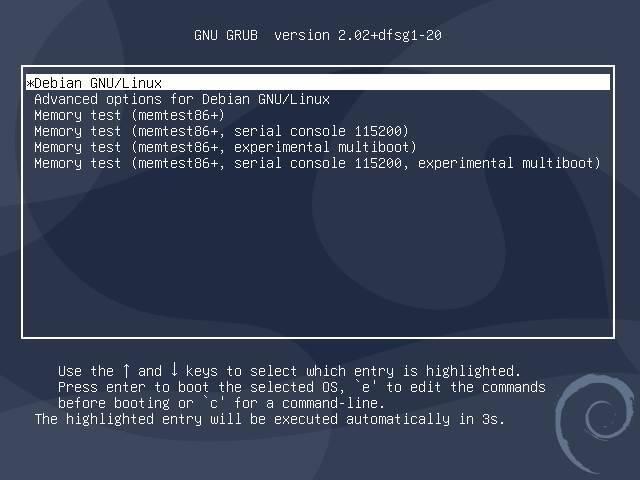
Yalnızca bir sistem kuruluysa, varsayılan olarak ana sistemi otomatik olarak başlatacağından GRUB'u görmeyeceğiz. Ancak, bu önyüklemenin bozulmasının birçok nedeni vardır, örneğin bir çekirdek güncellemesi veya önyüklemek için kaldırdığımız eski bir çekirdeğin ayarlanması.
Linux'umuz önyüklemeyi durdurursa, bu GRUB ekranını görmek için yükleme sırasında bilgisayardaki Shift tuşunu basılı tutabiliriz. Burada kurduğumuz tüm sistemleri göreceğiz ve klavye oklarını kullanarak bunlarda gezinebiliriz.
Çalışıp çalışmadığını görmek için farklı bir Kernel sürümü yüklemeyi deneyebiliriz. Ve Dual Boot kullansak bile bu işletim sistemini önyükleyebileceğimizi kontrol edeceğiz. Bununla birlikte, GRUB görünmezse, hata bölüm yöneticisinde olacaktır.
Önyükleme-Onarım ile GRUB'u Onarın
Linux'u önyükleyemiyorsak, önyüklemeyi nasıl onarabiliriz? Cevap çok basit: bir Canlı sistem kullanmak, örneğin Ubuntu. Canlı sistemler RAM'e yüklenir, böylece sabit sürücüye herhangi bir şey yüklemeden çalışabilirler. Yüklendikten sonra, tüm disklere ve bilgisayarın tüm kaynaklarına erişebilir, böylece sorunları onarmak için Önyükleme-Onarım gibi belirli araçları kullanabiliriz.
Aşağıdaki komutu çalıştırarak GRUB'u onarmak için bir terminal açacağız ve bu aracı kuracağız:
sudo apt-add-repository ppa:yannubuntu/boot-repair && sudo apt update && sudo apt install -y boot-repair
Araç hazır olduğunda, onu " önyükleme onarım ”Komutunu verin ve sistemimizi analiz etsin. Program, bilgisayarımıza yüklediğimiz tüm işletim sistemlerini tespit edebilecek ve bize önerilen bir onarımı uygulama seçeneği sunacaktır. Biz seçeriz, bir saniye bekleriz ve hepsi bu.
Değişiklikleri uyguluyoruz, bilgisayarı yeniden başlatıyoruz ve hepsi bu. Artık GRUB'umuzu ve bilgisayarda kurulu tüm sistemleri görebiliyoruz. Başlamak istediğimizi seçiyoruz ve işte, her şey tekrar normal çalışmalı.
Linux Önyükleme sorunlarını giderme
GRUB'u görebilir, işletim sistemini seçebilir ve sorunun önyükleme sürecinde nerede olduğunu görebilirsek, çözmemize yardımcı olması için diğer araçlara başvurmalıyız. Bu, örneğin bir paket yanlış yüklendiğinde veya sistemdeki bir dosya bozulduğunda olabilir.
GRUB'da bulabileceğimiz girişler arasında bir çağrı bulacağız ” Gelişmiş seçenekler ". İçinde kurduğumuz çekirdeğe bağlı olarak farklı girişler bulabiliriz ve "Kurtarma Modu tüm çekirdekler için. Çalışıp çalışmadığını görmek için çekirdeğin eski bir sürümünü başlatmayı deneyebiliriz, ancak açıklayacağımız şey en son sürümün sorunlarının nasıl çözüleceğidir.
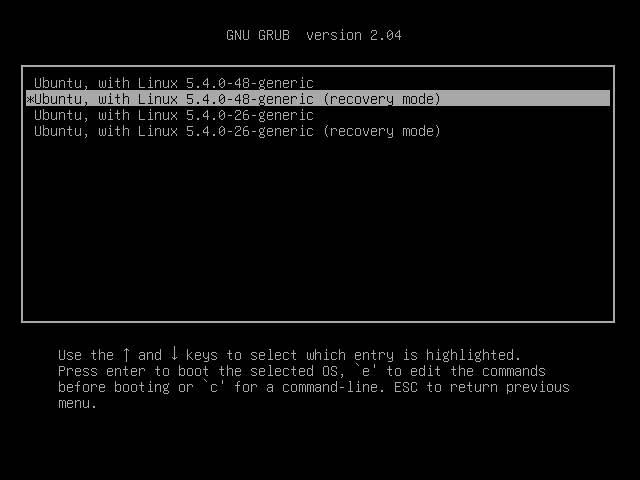
Bu gelişmiş seçenekler içinde, Kernel'in en son sürümünün Kurtarma Modunu seçeceğiz. Birkaç saniye yükledikten sonra, aşağıdaki gibi bir dizi seçenek içeren bir ekran görebiliriz.
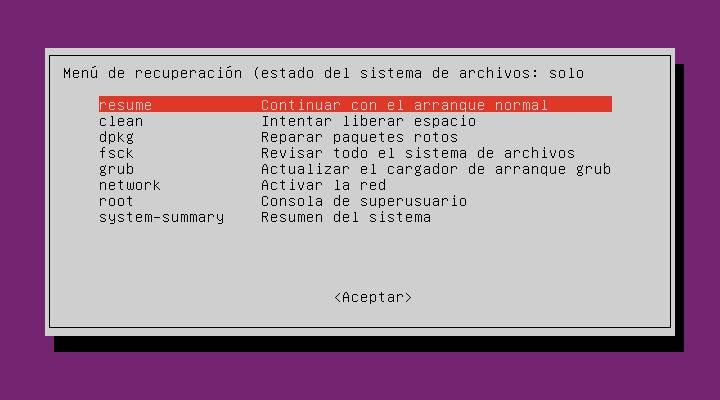
Bizi ilgilendirenler:
- fsck - Sabit sürücüyü tarar ve bulduğu hataları düzeltir. Chkdsk'in Windows eşdeğeridir.
- temiz: PC'de gereksiz yere kullanılan alanı serbest bırakır.
- dpkg - kırılmış, bloke edilmiş veya yanlış kurulmuş paketleri düzeltir.
- grup: bootloader'ı güncellememize izin verir.
Linux'umuzu ve onun önyükleyicisini kontrol etmek, yayınlamak, onarmak ve güncellemek için tüm bu seçenekleri uyguluyoruz ve hepsi bu. Bitirdiğimizde, bilgisayarı yeniden başlatabilir ve yeniden başlayıp başlamadığını kontrol edebiliriz.
Linux'u yeniden yükleyin (ve verileri saklayın)
Sorun yaşamaya devam edersek, şimdi işletim sistemimizi yeniden yükleyin . Ubuntu gibi dağıtımların çoğu, yalnızca işletim sistemini yeniden yükleme, tüm kişisel verileri (belgeler, müzik, fotoğraflar, videolar, vb.) Ve hatta zaten yüklediğimiz uygulamaları sağlam tutma seçeneğine sahiptir.
Kurulum sihirbazında şu seçeneği seçmeliyiz: verilerimizi bilgisayardan silinmemesi için saklayın . Bununla birlikte, bir yedeğimiz varsa, tüm sorunların çözüldüğünden emin olmak için sıfırdan eksiksiz bir kurulum da yapabiliriz.
Tüm işletim sistemini yeniden yüklemeye ek olarak, GRUB önyükleyici otomatik olarak yeniden oluşturacak ve yeniden yükleyecektir.
